word文档被锁定修改的方法:首先打开只读模式的文档,点击上方菜单栏中“审阅”按钮;然后找到“限制编辑”图标点击,并点击右下“停止保护”按钮;最后在“取消保护文档”对话
word文档被锁定修改的方法:首先打开只读模式的文档,点击上方菜单栏中“审阅”按钮;然后找到“限制编辑”图标点击,并点击右下“停止保护”按钮;最后在“取消保护文档”对话框输入设置的密码即可。

word文档被锁定修改的方法:
1、首先,打开只读模式的文档,此时Word是被锁定的状态。

2、点击上方菜单栏中“审阅”按钮。
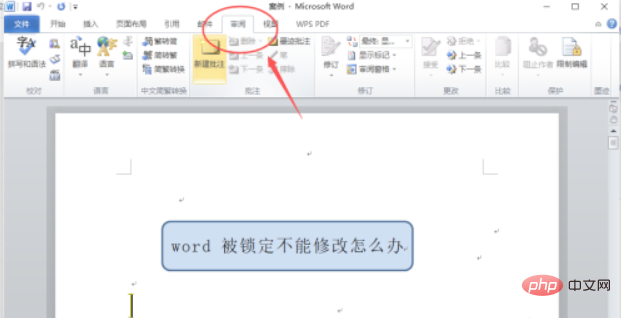
3、找到“限制编辑”图标,点击。
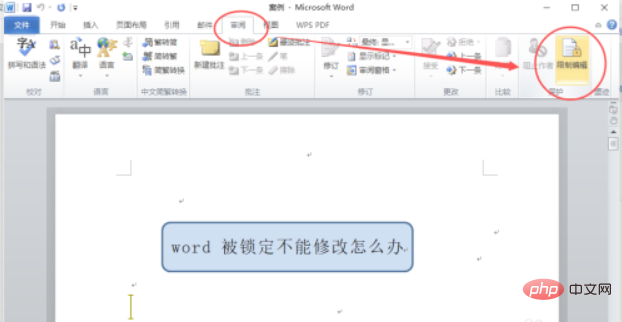
4、找到右下“停止保护”按钮,点击。

5、Word弹出“取消保护文档”对话框。
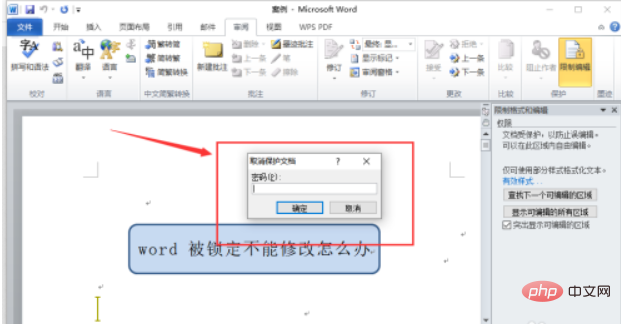
6、输入设置的密码,点击确定。
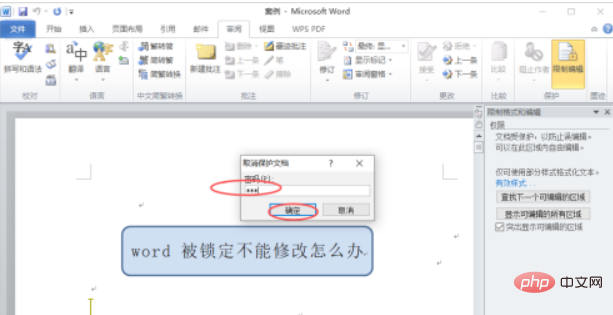
7、word就能修改了。
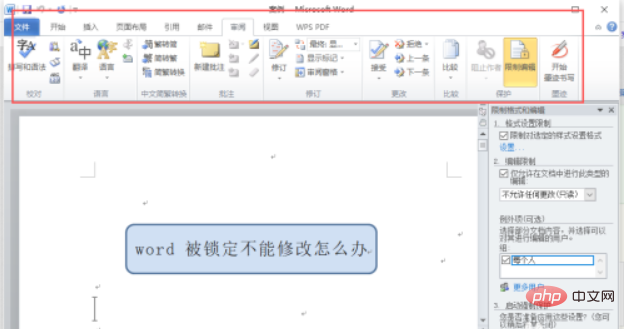
相关学习推荐:word新手入门教程
以上就是word文档被锁定怎么修改的详细内容,更多请关注自由互联其它相关文章!
